Kuinka vaihtaa Google-taustakuvaa
Samanlainen tapa Chrome on suositeltu oletusselaimeksi useimpien käyttäjien mielestä Google on useimmissa tapauksissa oletushakukone. Mutta oletko kyllästynyt tavalliseen valkoiseen Google-taustaan aina, kun avaat uuden välilehden hakeaksesi jotain? No, olet onnekas, on olemassa tapoja tehdä Google Chrome -etusivusta tyylikkäämpi muuttamalla taustakuvia ja mukauttamalla sitä. Se näyttää ehdottomasti paljon viileämmältä, kun olet käyttänyt tässä mainittuja taustavaihtoehtoja.
Voit tehdä sen kahdella tavalla. Yksi muuttaa Chromen koko taustaa, mukaan lukien Google teemojen avulla. Toisen avulla voit asettaa erityyppisiä kuvia ja jopa ladata omia kuviasi Google-taustaksi. Mainitsemme molemmat puolestasi. Joten aloitetaan.
Jos käytät myös Firefoxia, voit myös muuta Firefoxin taustaväriä, teemaa ja taustakuvaa.
Sisällys
Vaiheet Google Chrome -teeman vaihtamiseen
Tämä menetelmä muuttaa täysin Chrome-välilehtien ja etusivun ulkoasun. Sen avulla voit muuttaa välilehden värejä tai muuttaa asettelua kokonaan. Vaikka vaihdat oletushakukonetta, se käyttää samaa teemaa kaikille.
1. Avaa Google Chrome ja napauta sitten Lisää:(kolme pistettä) ja valitse sieltä Asetukset.
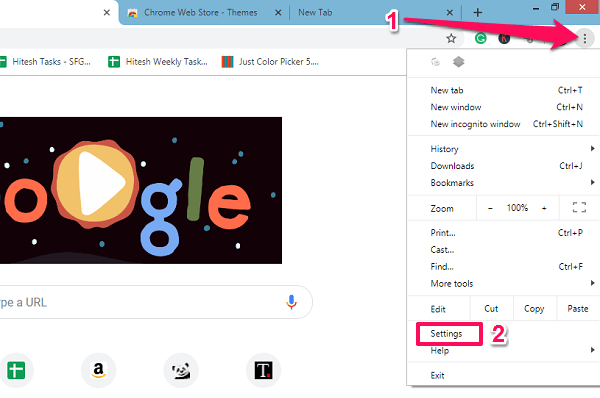
2. Vieritä nyt hieman ja alaspäin esiintymiset valita Teemoja.
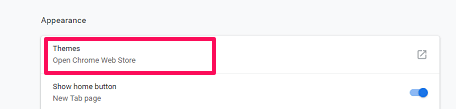
3. Tämä vie sinut kohtaan Chomen verkkokauppa ja näyttää luettelon kaikista käytettävissä olevista teemoista erilaisilla taustakuvilla.
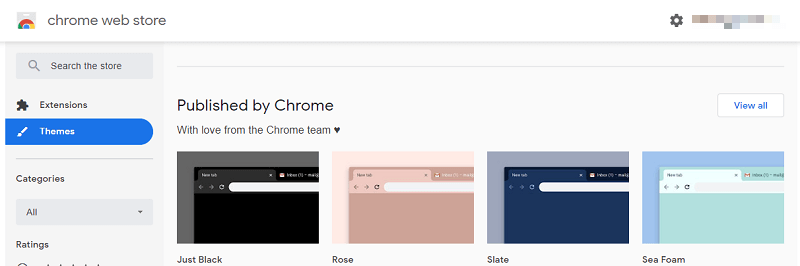
Jos haluat etsiä tietyntyyppistä teemaa tai taustakuvaa, voit kirjoittaa avainsanan hakukenttä.
4. Valitse nyt mikä tahansa annetuista laajennuksista, jotka haluat lisätä Chrome-selaimeen. Napsauta sitten Lisää Chromeen -painiketta ja se asentaa teeman automaattisesti ja lisää sen Chromeen.
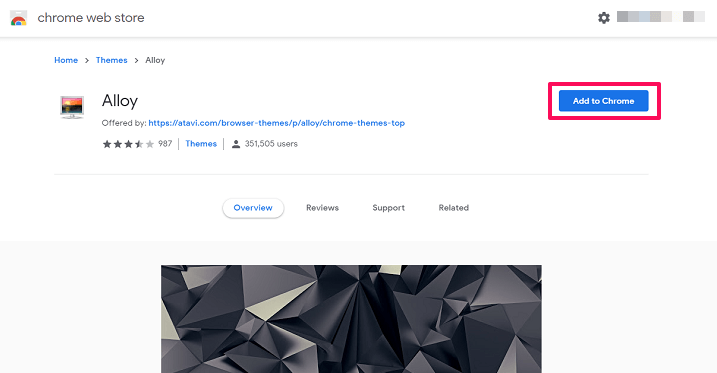
Tämän jälkeen joka kerta kun avaat uuden välilehden, näet erilaisia kuvia tai värejä valitsemasi teeman mukaan.
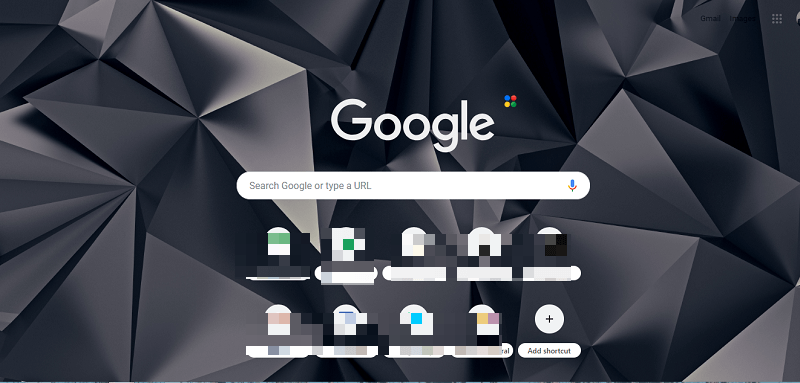
5. Voit poistaa teeman siirtymällä kohtaan Asetukset ja napsauttamalla Teemat-kohdan edessä Palauta oletusasetukset.

Teeman lisäksi voit myös nollaa kaikki Chromen asetukset oletusasetuksiin.
Jos haluat pitää Chrome-selaimen yksinkertaisena sellaisenaan, mutta muuta vain Google-hakukoneen taustaa etkä muuta koko teemaa, voit tarkistaa alla mainitun menetelmän.
Related: Kuinka pelata Google Dinosaur -peliä selaimessa
Muokkaa Google-etusivun taustakuvaa
Tämä menetelmä toimii vain Google-hakukoneessa, ei Yahoossa ja muissa hakukonesivustoissa. Kun asetat taustan ja vaihdat sitten Chromen oletushakukonetta, myös tekemäsi muutokset katoavat. Mutta voit käyttää sitä uudelleen tällä menetelmällä. Nyt tehdä se:
1. Avaa Googlen etusivu Chrome-selaimessa ja napsauta sitten Asetukset or rataskuvake näytön alareunassa alla olevan kuvakaappauksen mukaisesti.
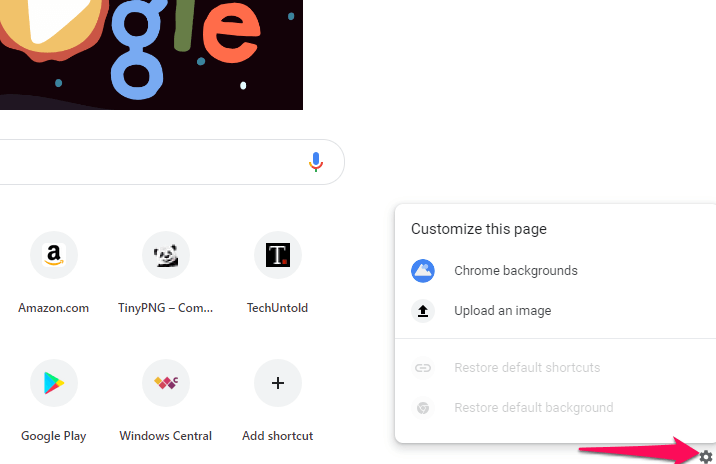
2. Nyt avautuu Mukauta tämä sivu -valikko ja näet kaksi vaihtoehtoa:
- Chrome taustat – Voit muokata Google-hakusivua valitsemalla annetusta taustasta, kuten Chrome itse näyttää alla.
- On olemassa erilaisia kuvakokoelmia luokissa, kuten maisema, taide, tekstuuri jne.
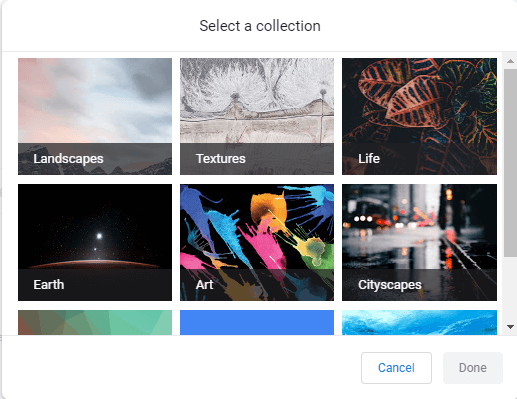
- Niiden sisällä on erilaisia korkealaatuisia kuvia. Valitse haluamasi taustakuva ja valitse valmis soveltaa sitä.
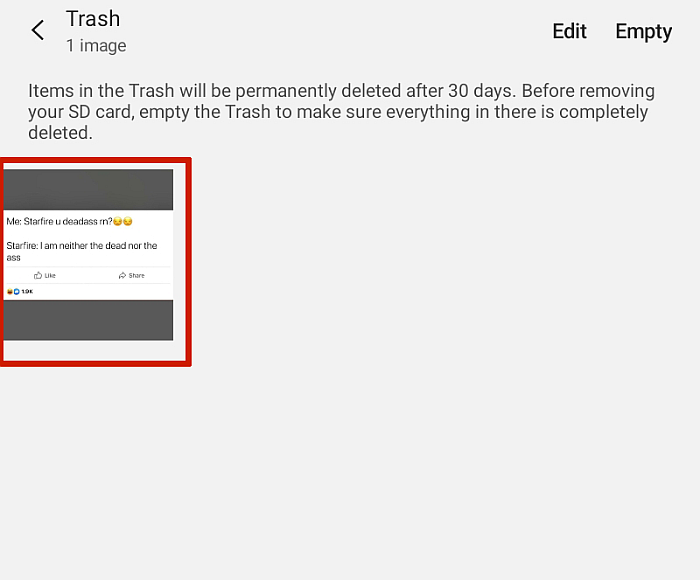
- On olemassa erilaisia kuvakokoelmia luokissa, kuten maisema, taide, tekstuuri jne.
- Lataa kuva – Täällä voit ladata minkä tahansa tietokoneen tai työpöydällä olevan kuvan, jota haluat käyttää taustana. Kun napsautat tätä vaihtoehtoa:
- Selaa kuvan sijaintiin, valitse se ja napsauta sitten avoin. Sen jälkeen se asetetaan välittömästi Googlen taustaksi.
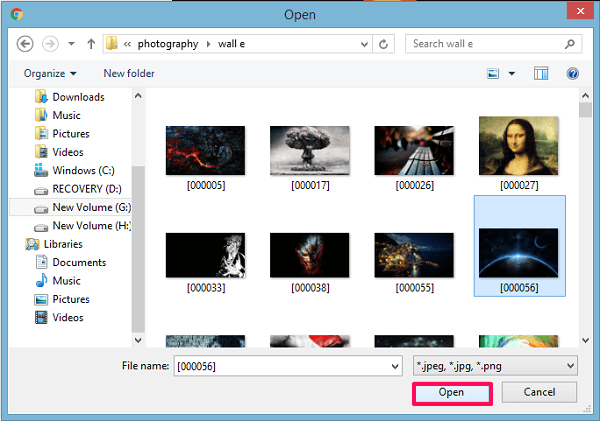
- Selaa kuvan sijaintiin, valitse se ja napsauta sitten avoin. Sen jälkeen se asetetaan välittömästi Googlen taustaksi.
3. Jos haluat poistaa ne, napsauta ensimmäisen vaiheen tapaan Asetukset, ja valitse ponnahdusvalikosta Palauta oletustausta.
Saatat myös pitää seuraavista Chromen opetusohjelmista hyödyllisiä.
- Aseta Google.com oletukseksi maakohtaisen version sijaan Chromessa
- Välilehtien kiinnittäminen Chromeen
- Poista automaattisen täydennyksen URL-osoite Chromessa
- Hae Chrome-selaimessa Androidissa
Käärimistä
Toivottavasti Google-hakusivusi näyttää nyt tyylikkäämmältä ja erilaiselta. Ei vain Chrome-selaimen teema, vaan jopa muuta Googlen hakukoneen etusivun taustaa näillä tavoilla. Suosittelen toisen menetelmän käyttöä, koska se ei vaadi mitään teeman lataamista.
Mutta jos haluat tehdä itse Chrome-selaimesta hieman erilaisen, voit käyttää ensimmäistä menetelmää. Toivomme, että pidit artikkelista ja olet muuttanut taustaa ja saanut sen näyttämään persoonallisuutesi kaltaisemmalta.
Viimeisimmät artikkelit